
软件介绍
RePicvidPhotoRecovery是一个全面的图片恢复软件,它能够恢复JPG、JPEG、TIFF、TIF、png等等图片以及其它常见的视频文件,音频文件和办公文件等;通常数据丢失会给用户带来一些麻烦,但在日常办公和生活中,很多情况都容易导致图片丢失;也许在您清空其它文件的时候,会不小把刚刚采集的图片素材给删除了,如果是一般的删除还好,您可以在回收站中找回被删除的图片,但如果回收站中也找不到被删除的图片那就真的遇上麻烦了,不过您也不需要太过担心,RePicvidPhotoRecovery拥有强大的数据恢复能力,您可以免费使用它恢复图片,当然它也支持恢复其他类型的文件,不过不是免费的;需要的小伙伴欢迎下载体验。
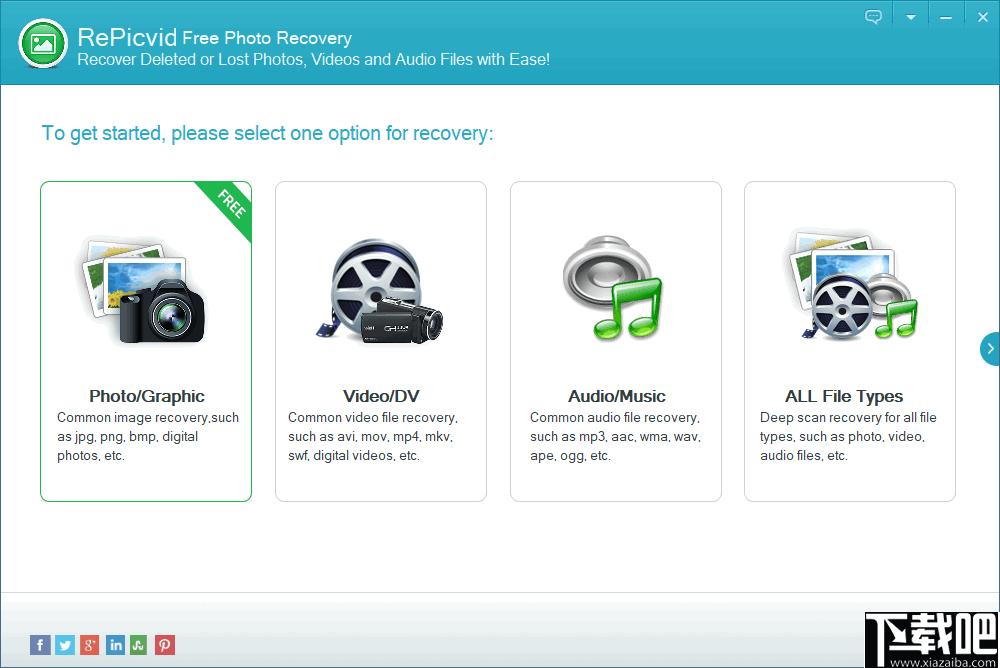
软件功能
从不同的丢失环境恢复已删除的照片
有时,媒体文件会在常见的丢失情况下丢失,例如意外删除,格式化,硬盘驱动器损坏,病毒攻击,操作系统崩溃或错误,分区丢失,RAW分区,人为错误等。
不要沮丧!无论是哪种情况,RePicvidFreePhotoRecovery软件都是您的救星,可帮助您恢复已删除或丢失的图片,视频,音频/音乐文件。
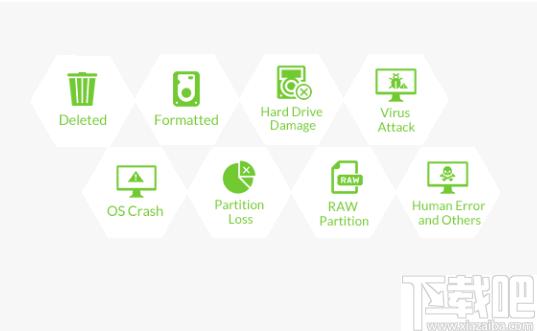
支持各种存储设备
RePicvidFreePhotoRecovery软件可以从计算机(Windows/Mac),外部硬盘驱动器或SSD,USB驱动器,存储卡,SD卡,闪存卡,iPod/Mp3/Mp4播放器,便携式摄像机或数字设备中恢复已删除的照片,视频和音频文件佳能,索尼,尼康,松下等相机
它还支持用于智能设备(例如Android手机和平板电脑)的外部存储(microSD卡)。
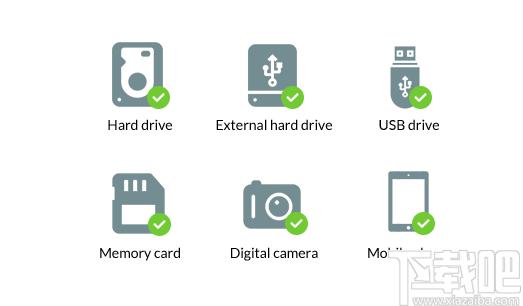
恢复各种类型的媒体文件
RePicvidFreePictureRecovery不仅可以恢复原始质量的常规图像和RAW图像,而且还可以处理视频和音乐文件。
图片:JPG/JPEG,TIFF/TIF,PNG,ICO,BMP,GIF,PSD,CRW,CR2,CDR,NEF,ORF,RAF,SR2,MRW,DCR,WMF,NEF,EXIF,RAW,SVG,HDRI,TGA,EXIF,FPX,CAM等
视频:AVI,MOV,MP4,M4V,3GP,3G2,WMV,ASF,FLV,SWF,MPG/MPEG,RM/RMVB,MKV,MXF。
音乐:AIF/AIFF,M4A,MP3,WAV,WMA,APE,MID/MIDI,OGG,AAC,RealAudio等

提供高级恢复服务
该映像恢复软件还具有“高级设置”和“超级工具包”的功能。
高级设置:可以选择特定的文件类型以加快扫描过程。
超级工具包:建议使用更多专业程序,以实现更好的恢复。
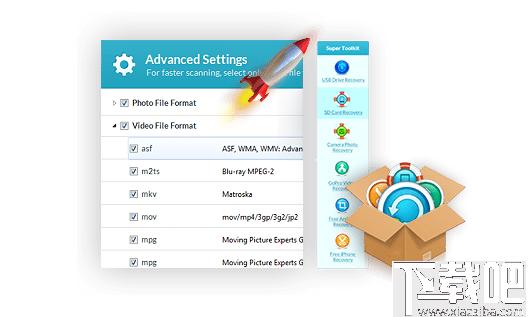
软件特色
1、拥有友好的用户界面,简单的几步就可以恢复被删除的图片和其它文件。
2、恢复图片可以免费使用,其它文件的恢复需要购买软件。
3、软件的压缩包中包含一个和谐文件,您可以尝试使用和谐文件对其和谐。
4、安全的扫描并恢复图片,用户可以先预览图片再进行恢复。
5、能够恢复常用的一些图片格式,可以自定义设置需要进行扫描的图片格式。
6、可以批量选择图片并进行恢复,恢复之后的图片可以正常的使用和浏览。
7、除了可以在本地磁盘中恢复数据意外,还可以从外部的存储设备中恢复图片。
8、软件非常好用,恢复的效果也很不错,百分百的免费恢复丢失的图片数据。
9、对图片没有任何大小限制和数量限制,您可以恢复任意大小和数量的图片。
10、该恢复软件具有易使用,高质量和高效的特点,是恢复图片最好的工具之一。
11、它还可以帮助您恢复重要的视频文件,录音文件和其它办公文件等。
12、及时找回不小心被删除的重要文件,帮助用户挽回因为文件丢失而造成的损失。
使用方法
1、安装软件并启动,启动后选择图片数据恢复选项,也就是下图中的第一个选项。
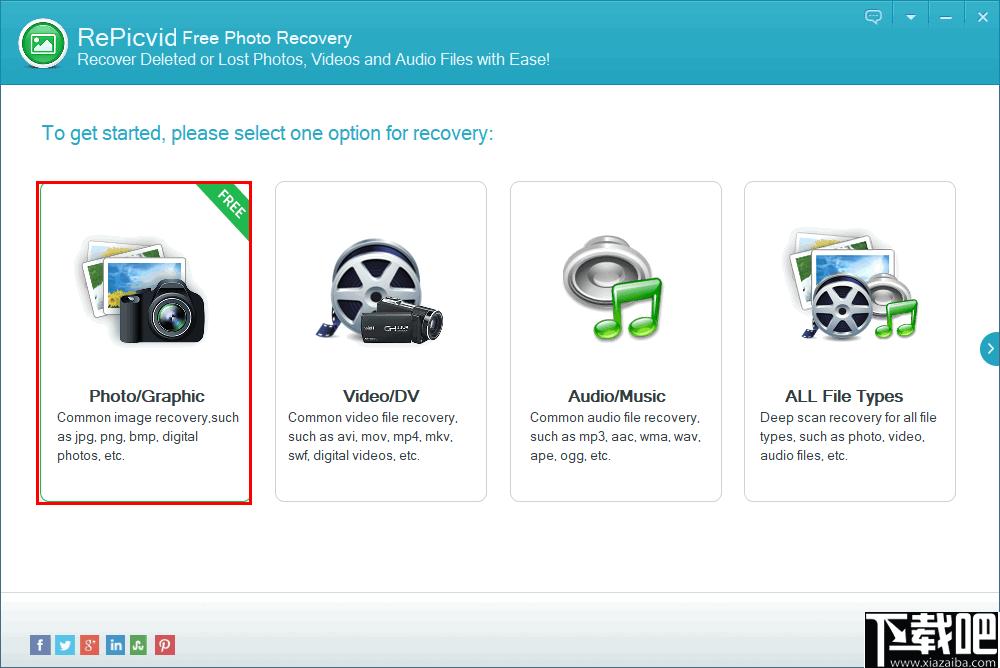
2、请在下面选择一个存储介质来扫描丢失或删除的照片。
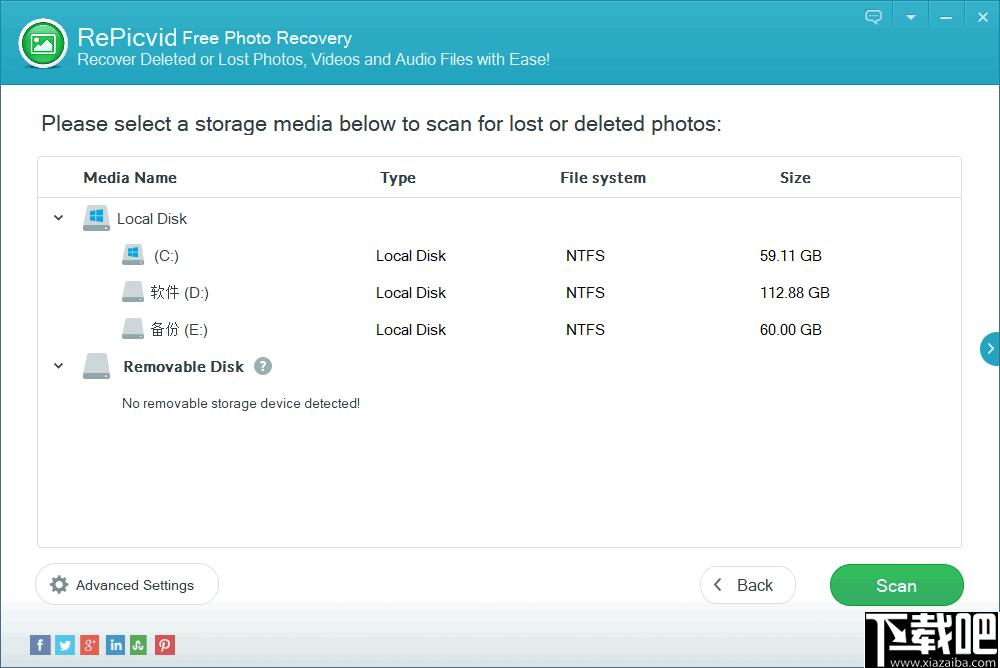
3、在开始扫描前,您可以打开设置面板限制图片扫描的格式。
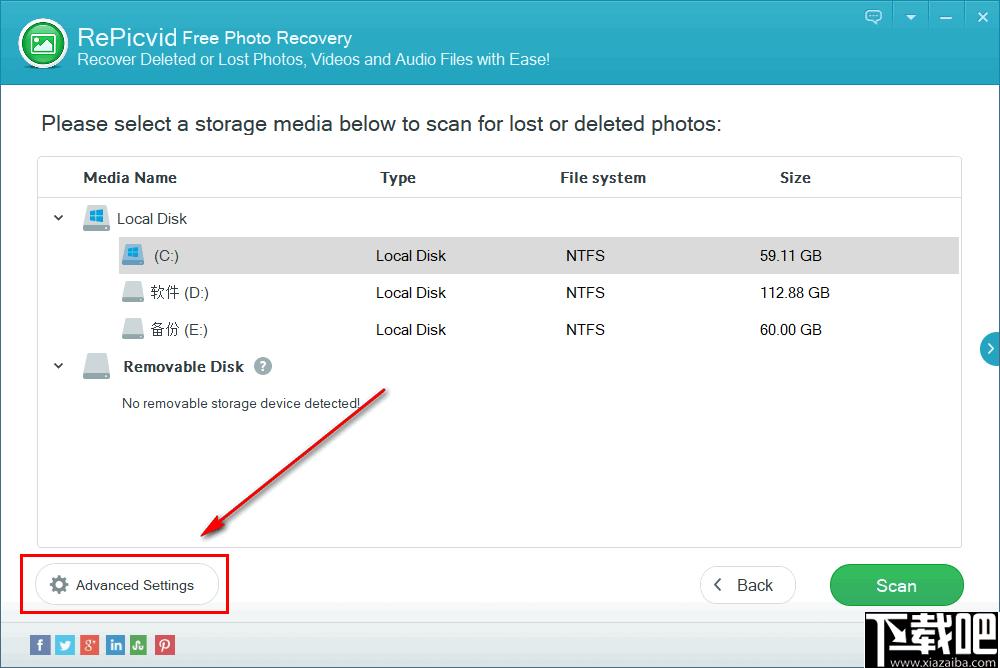
4、如图所示,默认选择全部图片格式,您可以去掉一些不需要的图片格式以缩短图片扫描的时间。
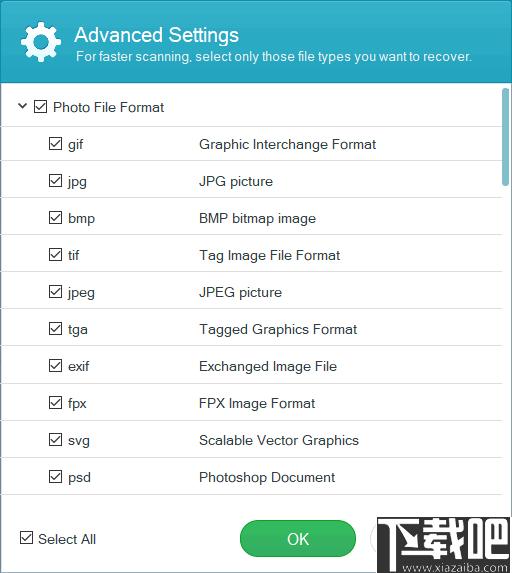
5、之后点击右下角的扫描按钮开始在指定的磁盘中扫描图片数据。
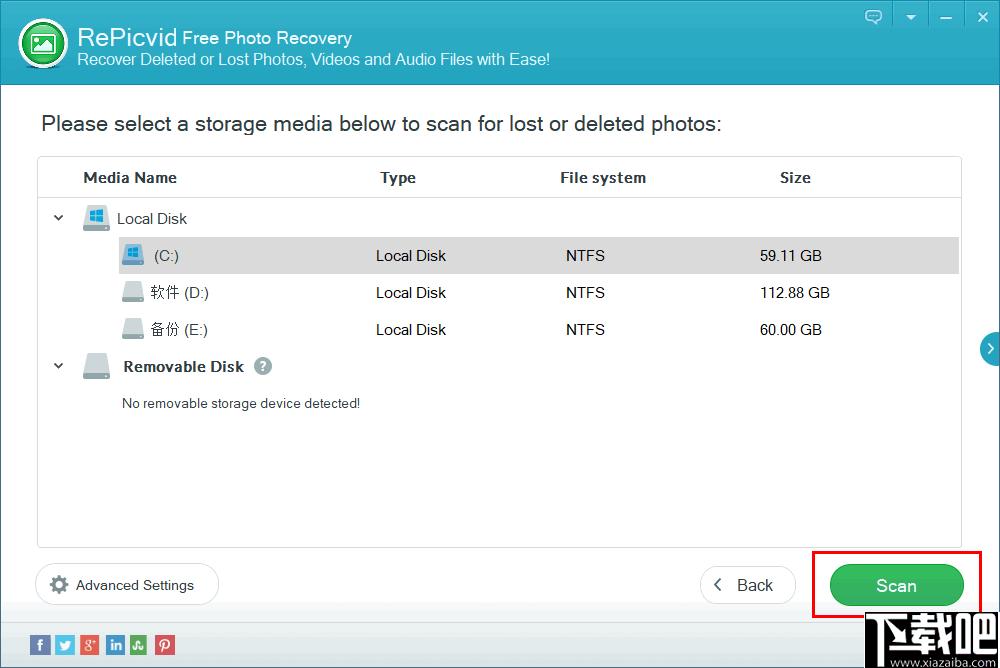
6、如果数据比较多的话,扫描的时间也会比较久,您可以随时点击右下的按钮随时终止扫描。
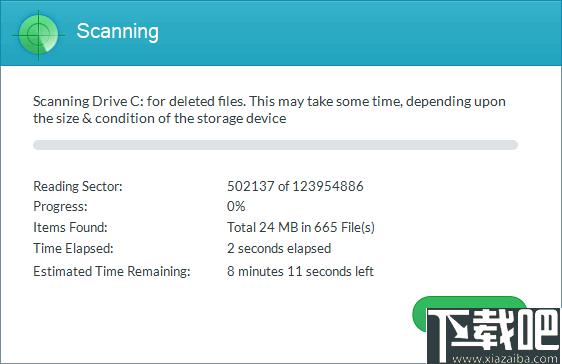
7、完成扫描之后,您可以在左侧的窗口中根据图片格式打开文件查看。
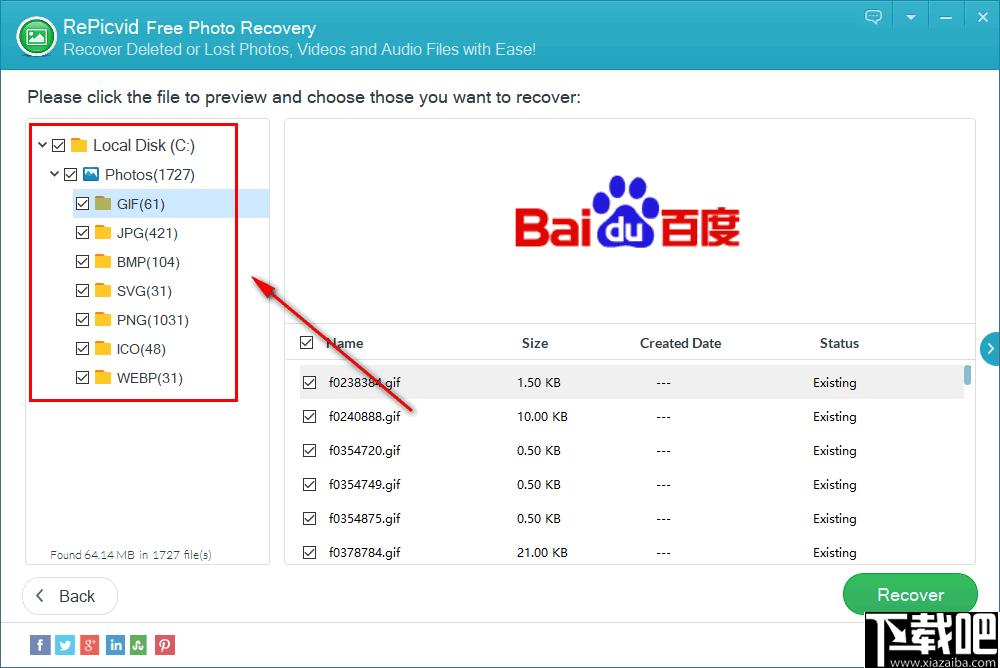
8、选中对应的文件您可以直观浏览该图片的内容。
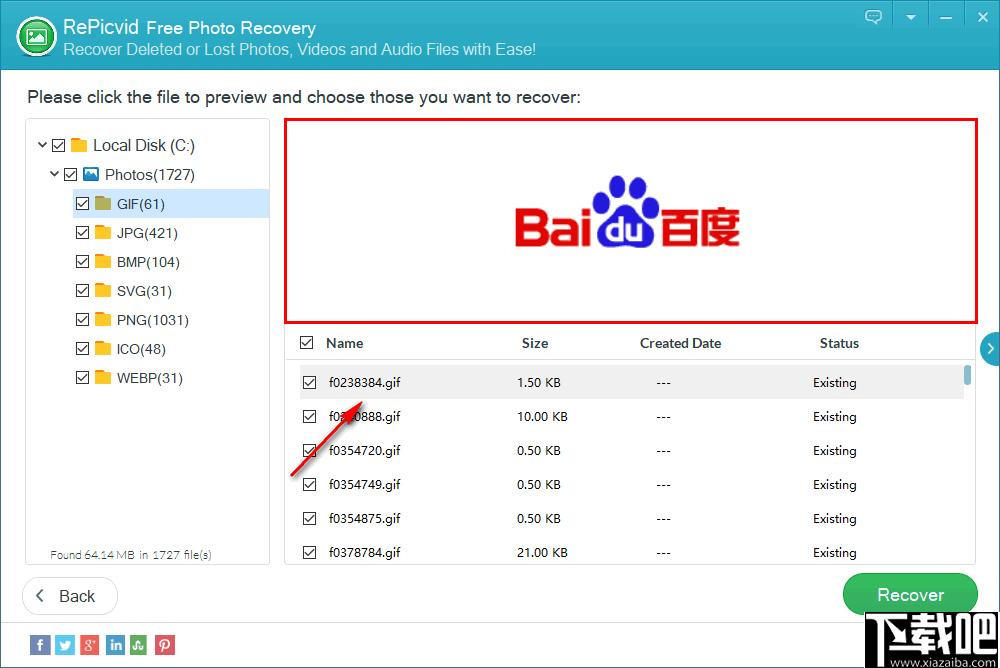
9、点击“name”前方的小框,可以快速的勾选全部图片或者取消勾选。

10、您可以先取消全部勾选,然后再通过预览图片手动勾选您需要恢复的图片并点击右下角的恢复按钮。
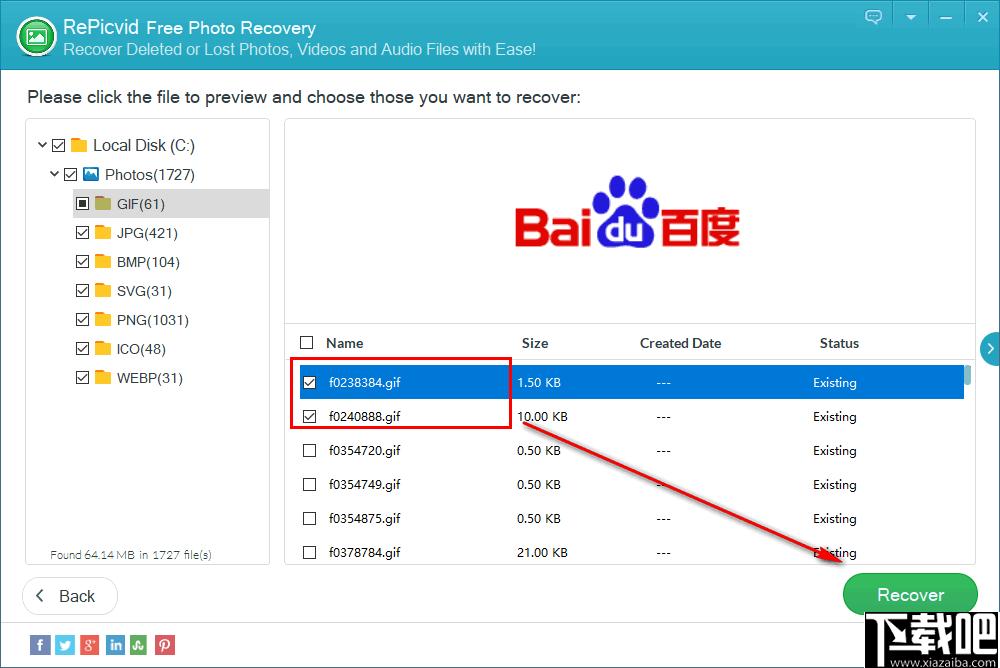
11、选择图片的输出位置即可开始恢复,完成恢复之后您可以直接打开查看恢复成功的图片。
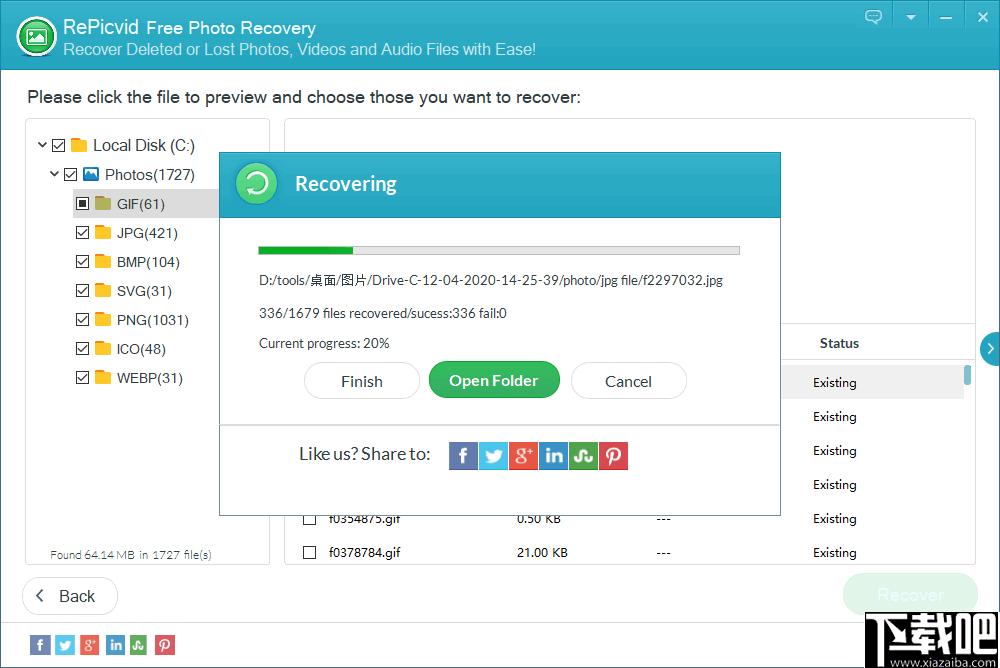
官方教程
步骤1:选择遗失照片所在的存储设备
在Windows或Mac计算机上运行RePicvid并选择PhotoRecovery选项,然后存储磁盘将显示在界面上。(对于便携式存储设备,需要先将它们连接到计算机。)选择丢失或删除的照片所在的存储设备。
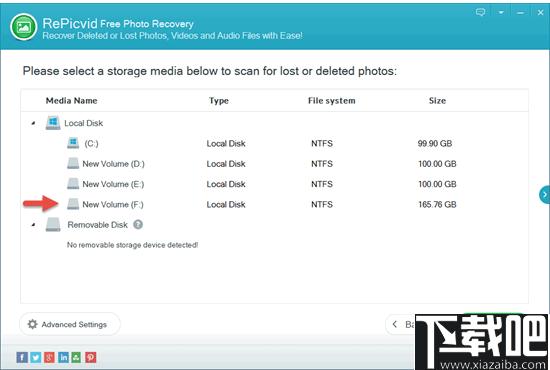
步骤2:按照片文件类型细化扫描
单击“高级设置”,然后选择特定的照片类型以进行更快的扫描,然后单击“确定”。如果您不知道丢失图像的格式,只需选中“全选”进行扫描。
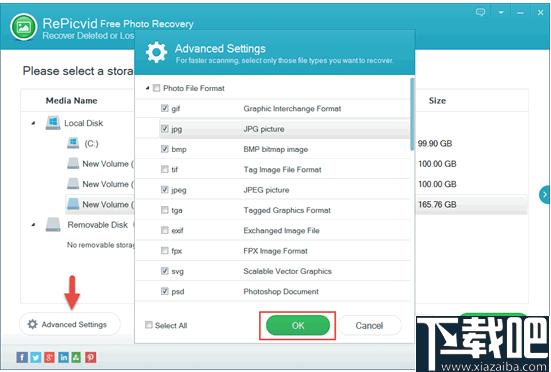
第3步:扫描已删除或丢失的照片
单击“扫描”按钮,它将自动扫描整个存储设备以查找已删除或丢失的照片。扫描过程可能需要一些时间,具体取决于存储设备的大小和状况。请耐心等待!
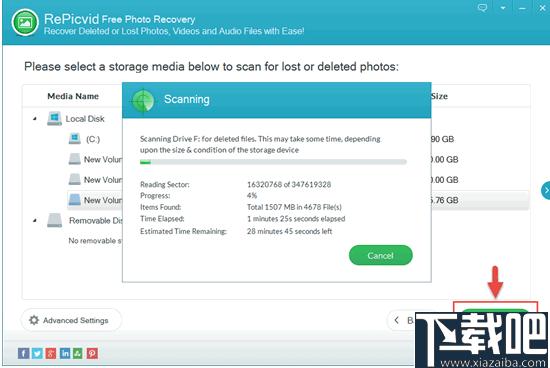
步骤4:预览和恢复丢失的图片
扫描完成后,所有可恢复的文件将按类别列出。您可以预览它们的详细信息,然后检查要还原的内容。最后,单击“恢复”并选择另一个位置以保存恢复的图像。切记不要将它们保存到源存储设备上。
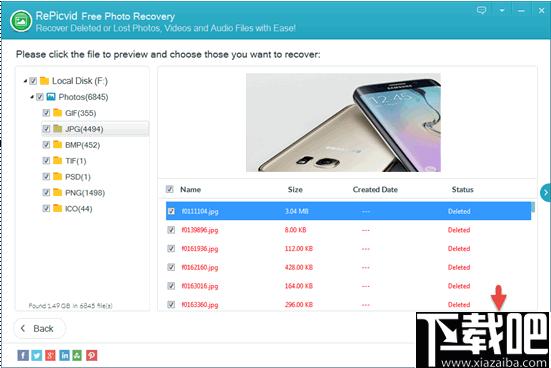
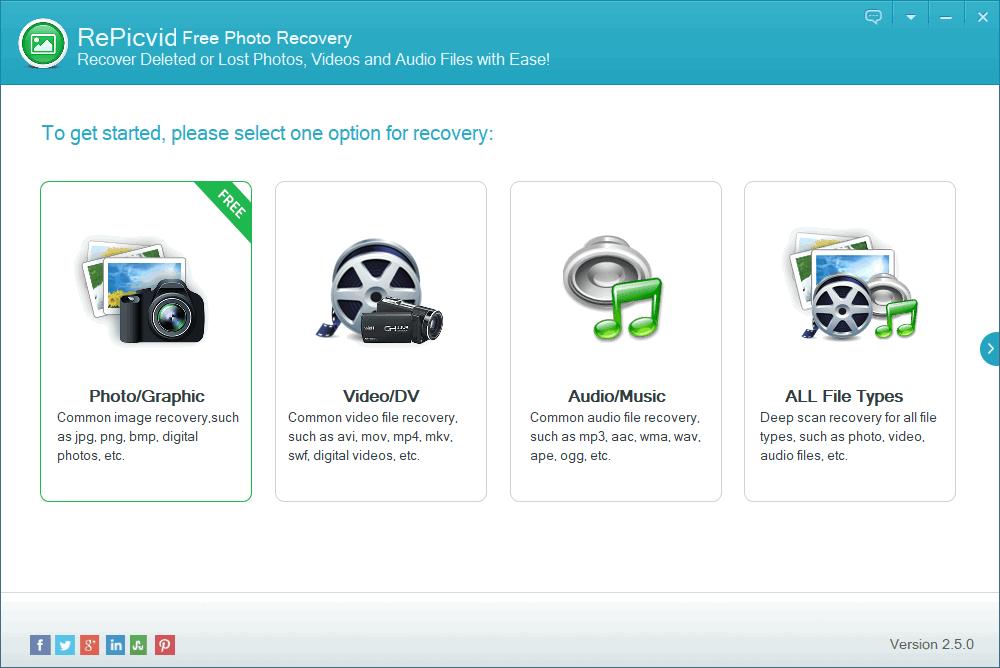
Tags:RePicvid Photo Recovery下载,图片恢复,数据恢复,文件恢复
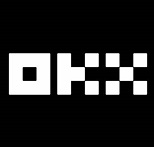 欧.易下载交易平台Web3钱包 / 308.6MB / 2024-5-18
欧.易下载交易平台Web3钱包 / 308.6MB / 2024-5-18小编点评:用户最受欢迎且增长最快的交易平台,Web3钱包第一
下载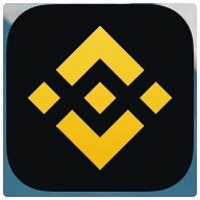 币.安下载交易平台 / 187.8MB / 2024-5-18
币.安下载交易平台 / 187.8MB / 2024-5-18小编点评:全球交易量第一的交易平台
下载 TweakWindow系统其它 / 342.11MB / 2011-7-1 / WinXP, WinAll / /
TweakWindow系统其它 / 342.11MB / 2011-7-1 / WinXP, WinAll / / 小编点评:这是一款WINDOWS系统辅助工具软.
下载 Adobe XD网格和辅助参考线插件GuideGuide滤镜插件 / 360.56MB / 2014-2-25 / WinAll / /
Adobe XD网格和辅助参考线插件GuideGuide滤镜插件 / 360.56MB / 2014-2-25 / WinAll / / 小编点评:GuideGuide是一款为ado.
下载 Rainy Daze图像处理 / 411.61MB / 2012-11-29 / WinAll / / JixiPix /
Rainy Daze图像处理 / 411.61MB / 2012-11-29 / WinAll / / JixiPix / 小编点评:RainyDaze是一款非常好用的图像雨滴效果生.
下载 Adobe DNG Converter(RAW转DNG)图像转换 / 686.22MB / 2020-12-3 / WinAll, WinXP, Win7 / / adobe /
Adobe DNG Converter(RAW转DNG)图像转换 / 686.22MB / 2020-12-3 / WinAll, WinXP, Win7 / / adobe / 小编点评:AdobeDNG格式转换器可让您轻松地将.
下载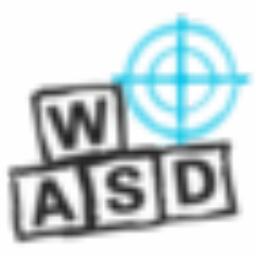 WASD+手游鼠键大师鼠标键盘 / 829.1MB / 2014-2-8 / WinAll, WinXP, Win7, win10 / / 广州林霏开信息技术有限公司 /
WASD+手游鼠键大师鼠标键盘 / 829.1MB / 2014-2-8 / WinAll, WinXP, Win7, win10 / / 广州林霏开信息技术有限公司 / 小编点评:WASD+手游鼠键大师以投屏和键鼠.
下载 飘雪花圣诞节3d屏保(White Christmas 3D Screensaver)壁纸主题 / 818.97MB / 2010-2-2 / WinXP, WinAll / /
飘雪花圣诞节3d屏保(White Christmas 3D Screensaver)壁纸主题 / 818.97MB / 2010-2-2 / WinXP, WinAll / / 小编点评:白色下雪圣诞主题3D屏保,适用于win7和xp.
下载 天天仿win7便签提醒软件桌面工具 / 541.71MB / 2013-7-21 / WinAll, Win7 / /
天天仿win7便签提醒软件桌面工具 / 541.71MB / 2013-7-21 / WinAll, Win7 / / 小编点评:天天仿win7便签提醒软件是一款任.
下载 电脑迷2010年2月(上)第03期 PDF电子书电子教程 / 377.43MB / 2011-11-2 / WinXP / /
电脑迷2010年2月(上)第03期 PDF电子书电子教程 / 377.43MB / 2011-11-2 / WinXP / / 小编点评:《电脑迷》杂志由电脑报社主办并编辑出版.
下载 天空之城1.0.4游戏地图 / 895.39MB / 2018-12-30 / WinAll, WinXP, Win7, win8 / /
天空之城1.0.4游戏地图 / 895.39MB / 2018-12-30 / WinAll, WinXP, Win7, win8 / / 小编点评:天空之城1.0.4【攻略】今天更新啦!新.
下载 初中生解方程计算器教育学习 / 557.95MB / 2010-7-1 / WinAll, Win7 / /
初中生解方程计算器教育学习 / 557.95MB / 2010-7-1 / WinAll, Win7 / / 小编点评:解方程计算器是一款解方程计算工具,中小学生.
下载 集福宝-AR集福神器浏览辅助 / 635.11MB / 2020-11-21 / WinAll / /
集福宝-AR集福神器浏览辅助 / 635.11MB / 2020-11-21 / WinAll / / 小编点评:集福宝-AR集福神器是一款支付宝集.
下载 私房U盘加密软件U盘工具 / 505.46MB / 2015-5-16 / WinAll, Win7 / /
私房U盘加密软件U盘工具 / 505.46MB / 2015-5-16 / WinAll, Win7 / / 小编点评:?私房U盘加密软件是一款免费的u盘加.
下载 晨风adsl密码查看器系统其它 / 572.23MB / 2013-3-14 / WinAll, WinXP / / 晨风软件 /
晨风adsl密码查看器系统其它 / 572.23MB / 2013-3-14 / WinAll, WinXP / / 晨风软件 / 小编点评:adsl密码查看器,专业的查看宽带.
下载 盗贼生涯小队目标破解版下载-盗贼生涯小队目标内购破解版下载v1.2.5 安卓版
盗贼生涯小队目标破解版下载-盗贼生涯小队目标内购破解版下载v1.2.5 安卓版 狙神荣耀单机无敌版下载-狙神荣耀单机破解版下载v2.1.0 安卓修改版
狙神荣耀单机无敌版下载-狙神荣耀单机破解版下载v2.1.0 安卓修改版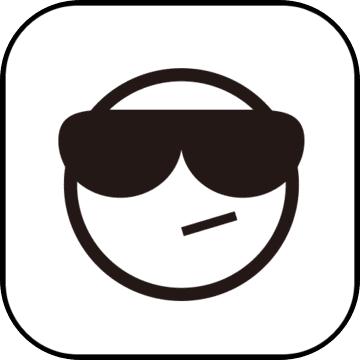 合金弹头2手机版下载-合金弹头2单机版下载v2.0.2 安卓免费版
合金弹头2手机版下载-合金弹头2单机版下载v2.0.2 安卓免费版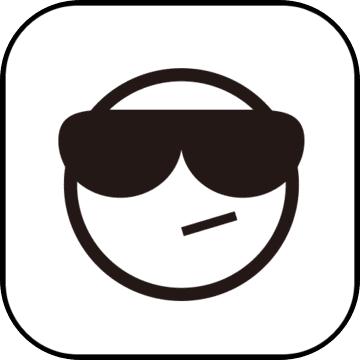 梦塔防手游破解版下载-梦塔防手游内购破解版下载v2.6.1 安卓版
梦塔防手游破解版下载-梦塔防手游内购破解版下载v2.6.1 安卓版 游乐场破坏模拟器下载-游乐场破坏模拟器游戏下载v1.0 安卓最新版
游乐场破坏模拟器下载-游乐场破坏模拟器游戏下载v1.0 安卓最新版 马桶人街头乱斗官方版下载-马桶人街头乱斗游戏下载v1.0.0 安卓版
马桶人街头乱斗官方版下载-马桶人街头乱斗游戏下载v1.0.0 安卓版 无敌狙击手最新版下载-无敌狙击手游戏下载v1.0.1 安卓版
无敌狙击手最新版下载-无敌狙击手游戏下载v1.0.1 安卓版 我是一名保安游戏免费下载-我是一名保安官方版下载v0.0.67 安卓版
我是一名保安游戏免费下载-我是一名保安官方版下载v0.0.67 安卓版 群雄江湖官方下载-群雄江湖手游下载v1.0.134 安卓版
群雄江湖官方下载-群雄江湖手游下载v1.0.134 安卓版 天贸钢铁软件下载-天贸钢铁手机版下载v1.7.3 安卓版
天贸钢铁软件下载-天贸钢铁手机版下载v1.7.3 安卓版 商用车诊断车匠c60官方版下载-车匠c60商用车诊断软件下载v001001000 安卓手机版
商用车诊断车匠c60官方版下载-车匠c60商用车诊断软件下载v001001000 安卓手机版 童话云和app最新版下载-童话云和新闻客户端下载v2.0.2 安卓官方版
童话云和app最新版下载-童话云和新闻客户端下载v2.0.2 安卓官方版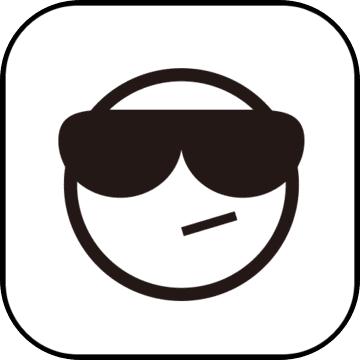
人族血歌1.56正式版
 游戏地图 / 460.24MB / 2010-11-18 / WinAll, WinXP, Win7, win8 / / 下载
游戏地图 / 460.24MB / 2010-11-18 / WinAll, WinXP, Win7, win8 / / 下载
MIDI Genie V1.0.0下载
 音乐播放 / 967.67MB / 2017-10-23 / Win8,Win7,WinXP / 英文 / 免费软件 下载
音乐播放 / 967.67MB / 2017-10-23 / Win8,Win7,WinXP / 英文 / 免费软件 下载
圣才周三多《管理学—原理与方法》(第4版)配套题库下载V1.0.0.0下载
 考试系统 / 382.67MB / 2017-5-28 / Win8,Win7,WinXP / 简体中文 / 免费软件 下载
考试系统 / 382.67MB / 2017-5-28 / Win8,Win7,WinXP / 简体中文 / 免费软件 下载
RTKCONV(rinex转换器)V2.4.3绿色版下载
 文档转换 / 794.8MB / 2023-9-24 / Win8,Win7,WinXP / 英文 / 免费软件 下载
文档转换 / 794.8MB / 2023-9-24 / Win8,Win7,WinXP / 英文 / 免费软件 下载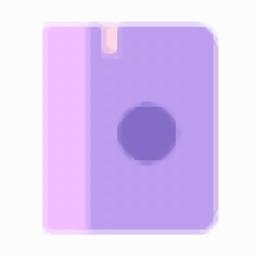
小说爬虫电脑版-小说爬虫下载 v1.0 免费版
 下载工具 / 670.5MB / 2019-6-25 / WinAll / 简体中文 / 免费软件 下载
下载工具 / 670.5MB / 2019-6-25 / WinAll / 简体中文 / 免费软件 下载
曼哈顿追逐赛(暂未上线)
 赛车游戏 / 756.24MB / 2016-9-29 / Win8,WinXP / 英文 / 免费软件 下载
赛车游戏 / 756.24MB / 2016-9-29 / Win8,WinXP / 英文 / 免费软件 下载
风之剑舞手游变态版下载-风之剑舞bt版下载v2.3.16 安卓超v版
 角色扮演 / 818.31MB / 2021-10-18 / Android / 中文 / v2.3.16 安卓超v版 下载
角色扮演 / 818.31MB / 2021-10-18 / Android / 中文 / v2.3.16 安卓超v版 下载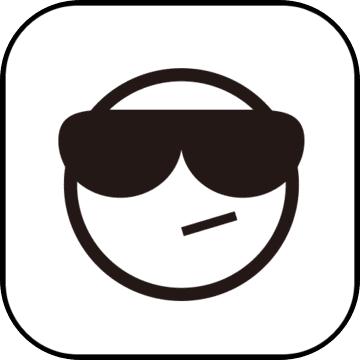
霸刀战神华为版下载-霸刀战神手游华为版下载v5.1 安卓版
 角色扮演 / 715.58MB / 2011-6-30 / Android / 中文 / v5.1 安卓版 下载
角色扮演 / 715.58MB / 2011-6-30 / Android / 中文 / v5.1 安卓版 下载
智慧社区综合管理系统app下载-智慧社区综合管理系统平台下载v1.0 安卓版
 生活实用 / 99.54MB / 2011-9-21 / Android / 中文 / 江苏沸凯工程技术有限公司 / v1.0 安卓版 下载
生活实用 / 99.54MB / 2011-9-21 / Android / 中文 / 江苏沸凯工程技术有限公司 / v1.0 安卓版 下载
超3d壁纸app下载-超3d壁纸手机版下载v1.0.0 安卓版
 主题美化 / 386.35MB / 2018-9-23 / Android / 中文 / v1.0.0 安卓版 下载
主题美化 / 386.35MB / 2018-9-23 / Android / 中文 / v1.0.0 安卓版 下载
警花文洁手游完整版-警花文洁游戏手机版(暂未上线)v4.1.1 安卓版
 角色扮演 / 367.74MB / 2022-6-18 / Android / 中文 / v4.1.1 安卓版 下载
角色扮演 / 367.74MB / 2022-6-18 / Android / 中文 / v4.1.1 安卓版 下载
空闲的大亨游戏下载-空闲的大亨手机版下载v0.9.6 安卓版
 模拟经营 / 375.37MB / 2020-3-22 / Android / 中文 / v0.9.6 安卓版 下载
模拟经营 / 375.37MB / 2020-3-22 / Android / 中文 / v0.9.6 安卓版 下载
宝石达人破解版下载-宝石达人内购破解版下载v2.3.14.0 安卓版
 益智休闲 / 775.85MB / 2018-6-6 / Android / 中文 / v2.3.14.0 安卓版 下载
益智休闲 / 775.85MB / 2018-6-6 / Android / 中文 / v2.3.14.0 安卓版 下载